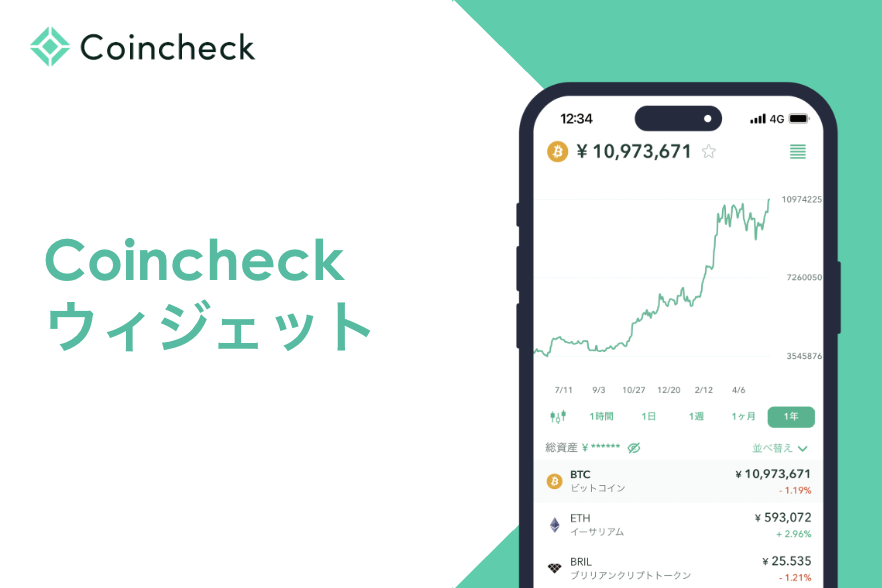
仮想通貨の取引所が提供しているサービスは、各取引所によって特徴があります。
仮想通貨の取引を行うにあたっては、様々な便利な機能やサービスがありますが、今回はCoincheckが提供しているアプリの「ウィジェット」機能について紹介します。
目次
コインチェックアプリのウィジェットとは?

ウィジェットとは、スマートフォンのホーム画面などからアプリの内容などを見ることができる、アプリのショートカットの機能です。一般的なウィジェットには、例えば天気予報や株価情報などがあります。
ウィジェット機能を使うことにより、アプリを起動しなければ確認できない情報が、アプリを開くことなくホーム画面や通知センターなどで確認することができるようになります。画面ロック解除の必要がなく、情報を見ることができる便利な機能です。
Coincheckのアプリもウィジェットに設定することができます。ウィジェットに設定すると、Coincheckで取り扱っている仮想通貨の価格や総資産額をウィジェットに表示させることができます。仮想通貨の価格や総資産額が気になるときに、すぐに価格を確認することができるため、仮想通貨を取引する際にも役立ちます。
Coincheckのウィジェット機能を利用するには、Coincheckのアプリをスマートフォンにダウンロードする必要があります。ただし、利用しているスマホが「iOS」「Android」のどちらかによって、設定方法、利用方法が異なりますので、それぞれの使い方をご紹介します。
コインチェックアプリ(iOS)のウィジェットの設定方法

iPhone(iOS)でのコインチェックアプリのウィジェットは、次の4ステップで設定できます。
ステップ①:ホーム画面の何も無いところで長押しし、画面上部「+」をタップ

ホーム画面の何も無いところで長押しを行い、画面上部の「+」をタップします。
ステップ②:ウィジェットの選択画面で「Coincheck」を選択

ウィジェットの選択画面で下の方までスクロールし、「Coincheck」を選択します。
ステップ③:ウィジェットを追加する
ウィジェットの選択画面から、左右にスワイプしお好きなタイプ・サイズを表示し、「ウィジェットを追加」ボタンをタップします。
通貨価格チャート

通貨情報・関連ニュース


総資産表示
総資産ウィジェットは、目隠しアイコンでの総資産の表示/非表示切替がご選択できます。(画像は非表示を選択)

取引ランキング
取引ランキングウィジェットは、ロック画面・ホーム画面それぞれで利用が可能です。(画像一枚目はロック画面、二枚目はホーム画面)


ステップ④:ホームボタンを押して完了

最後にホームボタンを押すことで、ウィジェットが追加されます
ウィジェット内の通貨の並べ替え方法

ここでは、ウィジェット内の通貨の並べ替え方法について解説します。
ウィジェット上で表示可能な通貨は、次の3つステップでCoincheckアプリ上で販売所の通貨を並び替えることで、その順序でウィジェット内にて表示されます。
ステップ①:画面下メニューの「販売所」をタップ

画面下のメニューにある「販売所」をタップします。
ステップ②:表示を「チャート画面」にする

画面右上のアイコンをタップして、表示を「チャート画面」にします。
ステップ③:画面中央付近の「並べ替え」をタップする

画面中央付近の「並べ替え」をタップし、希望する並び順を「前日比(%)↑」「前日比(%)↓」「お気に入り順」の3つの中から選択します。
前日比(%)↑:前日と比較した価格上昇率が低い順に並べ替えます。(昇順)
前日比(%)↓:前日と比較した価格上昇率が高い順に並べ替えます。(降順)
お気に入り順:「お気に入り」に登録した暗号資産を上位に表示させます。
販売所内の暗号資産を個別に表示させた際、画面左上「通貨価格」の隣に☆が表示されており、これをタップするとお気に入りに登録されます。

お気に入りに登録することで、並べ替えの中の「お気に入り順」を選択した際、上位に表示されます。(※)

(※)複数の暗号資産をお気に入りに登録した場合、並べ替え順を「お気に入り順」にすると、上位表示された中での当社基準の順序で暗号資産が並べ替えられます。
選択なし:デフォルトの並び順です。
コインチェックアプリ(Android)のウィジェットの設定方法

Androidでのコインチェックアプリのウィジェットは、次の5ステップで設定できます。
ステップ①:ホーム画面の何も無いところで長押しする

最初にホーム画面の何もないところで長押しをします。
ステップ②:「ウィジェット」をタップする

表示される画面から「ウィジェット」をタップします。
ステップ③:リストから「Coincheck」をタップ

下の方までスクロールしリストから探すか、検索欄で「Coincheck」を検索しタップします。
ステップ④:ご希望のウィジェットを追加する
ウィジェットは2種類(総資産、上位10通貨)あるので、希望のウィジェット画像を長押ししホーム画面へドラッグしてドロップしましょう。
総資産
ウォレットで表示される総資産をウィジェットに表示します。ウィジェット上に表示される情報は「①円換算した総資産額」「②前週比での総資産の増減割合」の2つです。
上位10通貨

現在設定している販売所での並び順をもとに、上位10通貨を確認できます。販売所の通貨の並び替えを行うと、こちらのウィジェットにも反映されます。
ステップ⑤:サイズの変更をする

ホーム画面にウィジェットが表示されるのでお好きなサイズに変更してください。
ウィジェットのないところをタップすると、追加完了です。
サイズ変更したいウィジェットを長押しし、移動できる状態で離すと、4辺に◯が表示されるので、◯をタップしたままスライドしてサイズを変更してください。
※設置済みウィジェットの長押しにより、ウィジェット設置方法のサイズの変更が可能です。
設置したウィジェットを削除する方法

ウィジェットを削除したい場合は、ウィジェット上を長押ししたまま「削除」の方にスライドします。
コインチェックアプリ(Android)のウィジェットの使い方
Android端末においても、基本的にはiOS端末のウィジェットの使い方と変わりません。Coincheckで取り扱われている仮想通貨の一覧と、それぞれの価格および24時間前の価格との変動率が表示されます。
ウィジェットの表示サイズは変更することができ、画面すべてを使って大きく表示させることもできます。また、小さくすることもできますので、ほかのウィジェットなどと一緒に表示させることもできます。
iOSアプリと同様、ウィジェットの通貨をタップすればCoincheckのアプリが起動して、チャートを確認したり取引を始めることもできます。
ロック画面上にウィジェットを表示する方法(iOS)
ここでは、iOS16より実装された機能を利用した、iPhone上のロック画面にウィジェットを表示する方法を説明します。iOS16未満の端末をご利用の場合はご利用になれませんので、ご注意ください。
なお、これまで壁紙を設定したことがない場合、あらかじめ新しい壁紙を追加してください。
ステップ①:ロック画面上を長押しし、「カスタマイズ」をタップする

ロック画面上を長押しすると編集画面が表示されるので、「カスタマイズ」をタップしてください。
ステップ②:壁紙上に表示されている「+ウィジェットを追加」をタップする

壁紙上に表示されている「+ウィジェットを追加」をタップしてください。
ステップ③:ご希望のウィジェットを追加する
ウィジェットを追加」メニューより、表示を希望するウィジェットを追加してください。

上記画像のように、表示を希望するウィジェットをタップするか、ドラッグ&ドロップで追加が可能です。

また、Coincheckのアイコンをタップすると、ウィジェットの説明を確認しながら追加できます。
ステップ④:画面右上の「完了」をタップする

編集が完了したら、画面右上の「完了」をタップしてください。
ステップ⑤:「壁紙を両方に設定」をタップすると、設定は完了

最後に「壁紙を両方に設定」をタップすると、設定は完了です。
新しい壁紙を追加する方法(iOS)
「カスタマイズ」をタップした際、新しい壁紙の追加を促すメニューが表示される場合があります。この場合、以下の手順で壁紙の追加をお願いします。
ステップ①:「新しい壁紙をカスタマイズ」にて「新規を追加」をタップする

「新しい壁紙をカスタマイズ」にて「新規を追加」をタップしてください。
ステップ②:「新しい壁紙を追加」の中から、好みの壁紙を探しタップする

次に、「新しい壁紙を追加」の中から、お好みの壁紙を探しタップしてください。ここでは、ディープパープルの壁紙をサンプルとして選択しています。
ステップ③:画面右上の「追加」をタップする

最後に画面右上の「追加」をタップすることで、新しい壁紙の設定は完了です。



